欢迎来到达索SOLIDWORKS增值经销商硕迪科技官网
服务热线:400-009-9965
solidworks@shuodizhixin.com
欢迎来到达索SOLIDWORKS增值经销商硕迪科技官网
服务热线:400-009-9965
solidworks@shuodizhixin.com


SOLIDWORKS扫描功能非常强大,用户可以绘制扫描轮廓和路径生成零件。下面介绍扫描中需要发生扭转的设置和操作,不同操作达到不同零件效果。
▌ 选择扫描路径-鼠标右键-点击显示曲率梳型图
 | 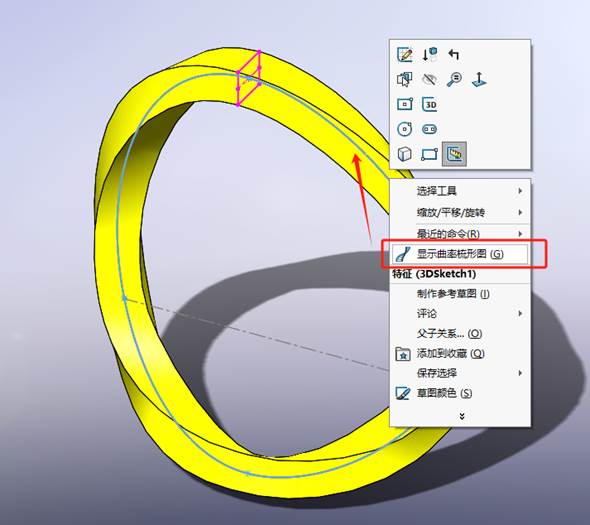 |
▌ 修改:比例-梳型线条长短,密度-梳型线条数量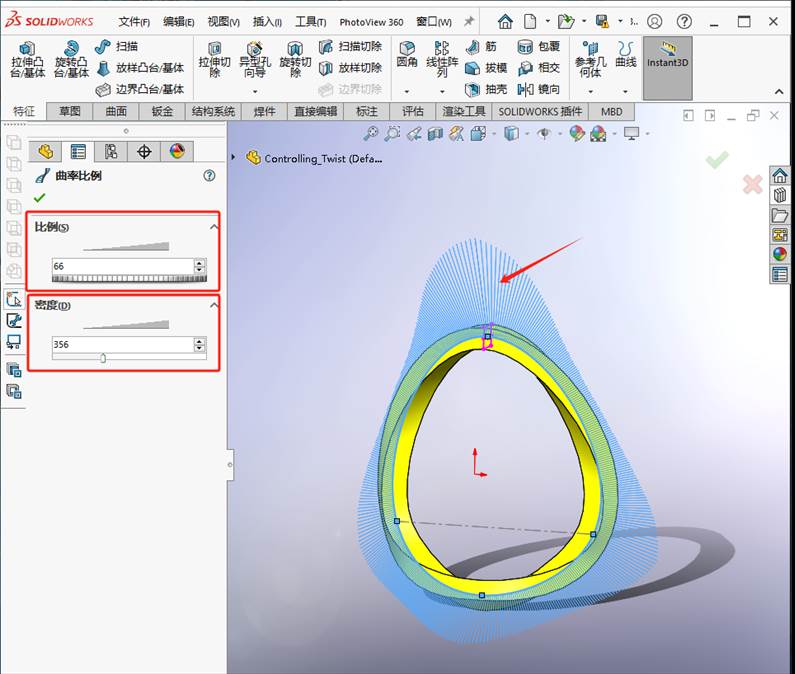
注意当前扫描零件的扭转情况,下面我们稍作修改。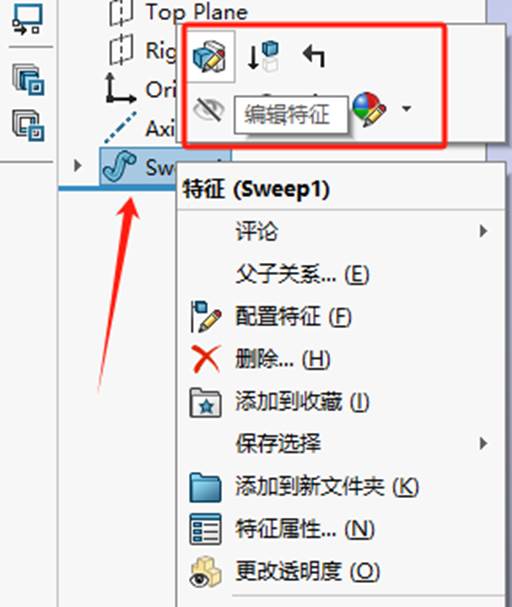
我们更改扫描选项中轮廓扭转的设置,修改为指定方向向量。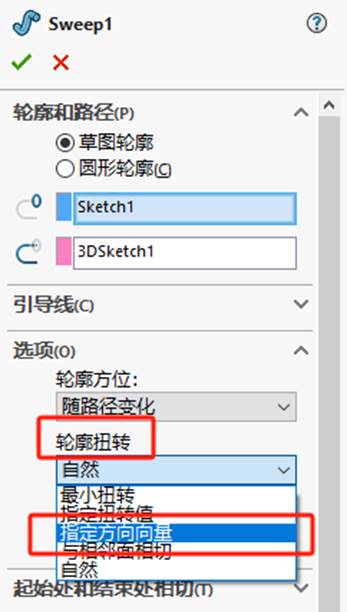
选择环当中的轴线作为方向,此时我们可以鼠标右键确定或点击菜单栏中绿色箭头完成。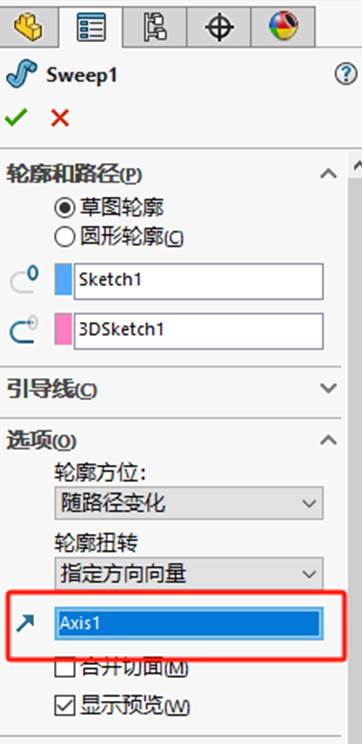
可以看到扫描零件发生了变化,整个零件以我们选择的轴线进行环绕扫描成型,
在设计生产中,我们可以根据产品需求更改参数完成设计。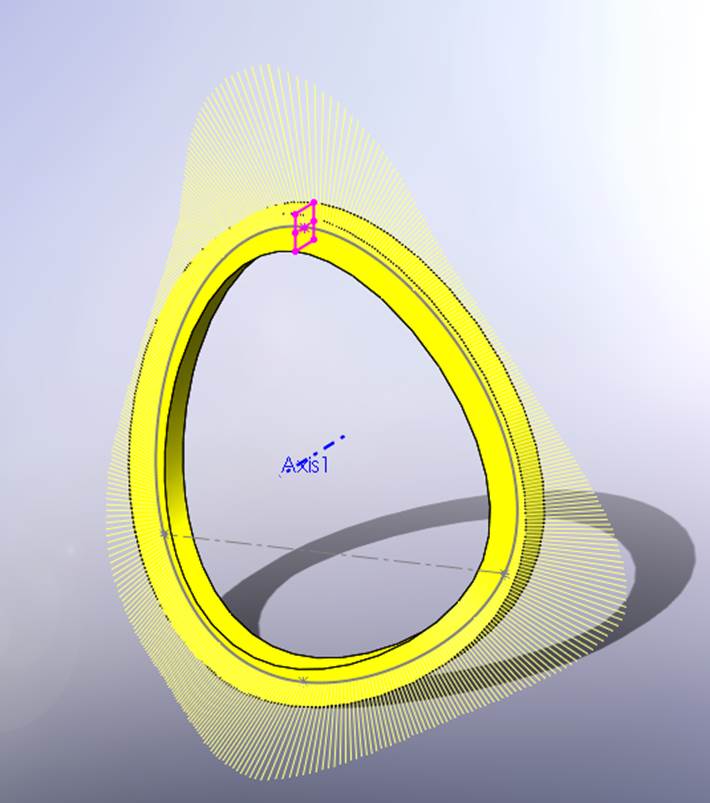
 4.引导线辅助生成零件
4.引导线辅助生成零件
我们可以利用二维线条路径配合3D草图做引导线生成扫描。
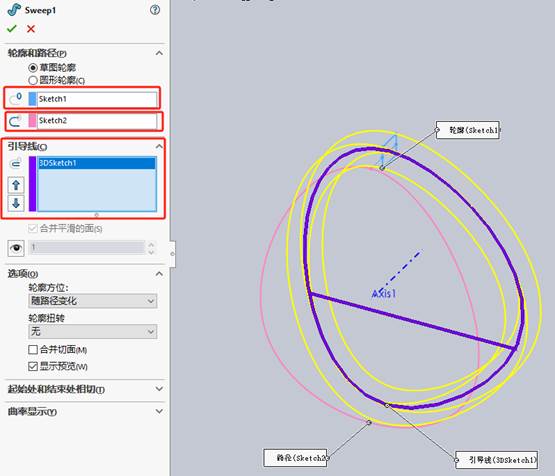 | 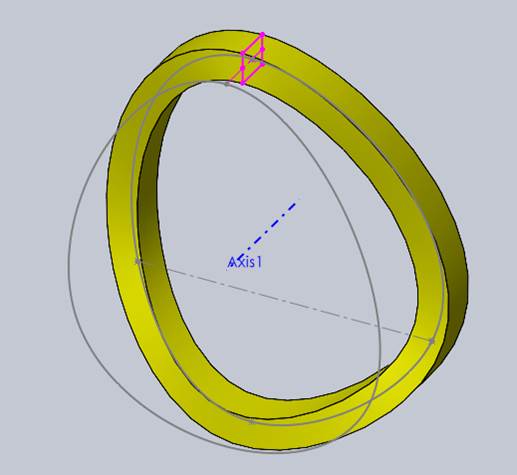 |
尝试调节扫描成型的扭转设置参数,我们可以便捷地设计出复杂,多样化的弯曲零件。
同时我们也可以简单,快速地调整模型参数,达到我们希望的零件状态。
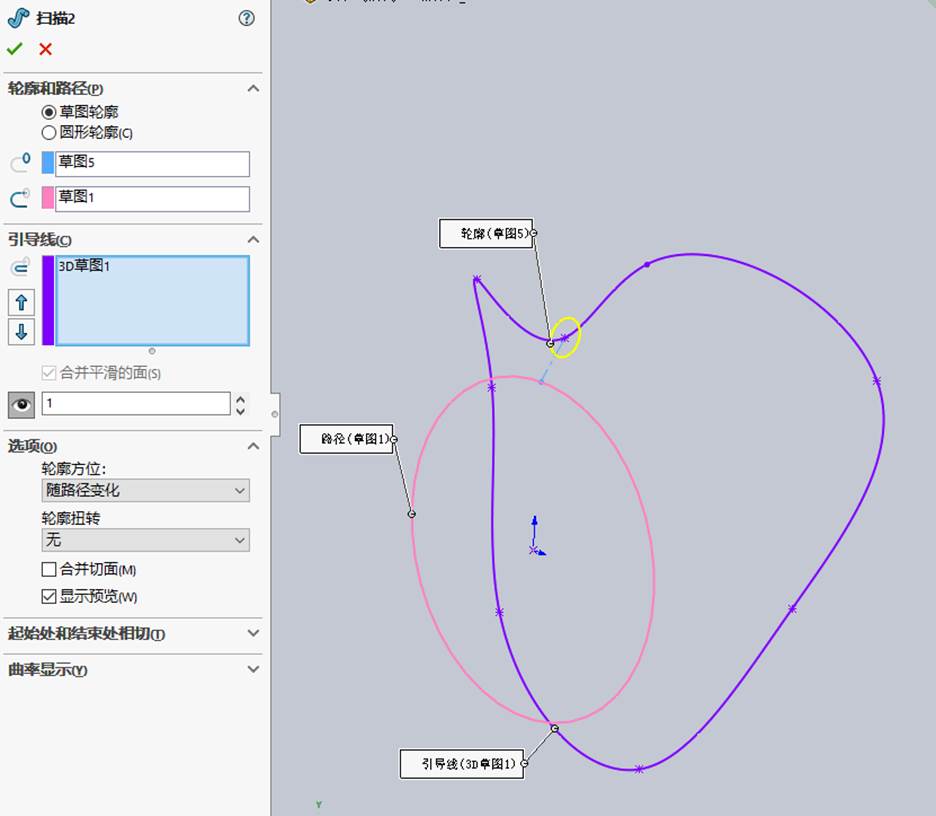 | 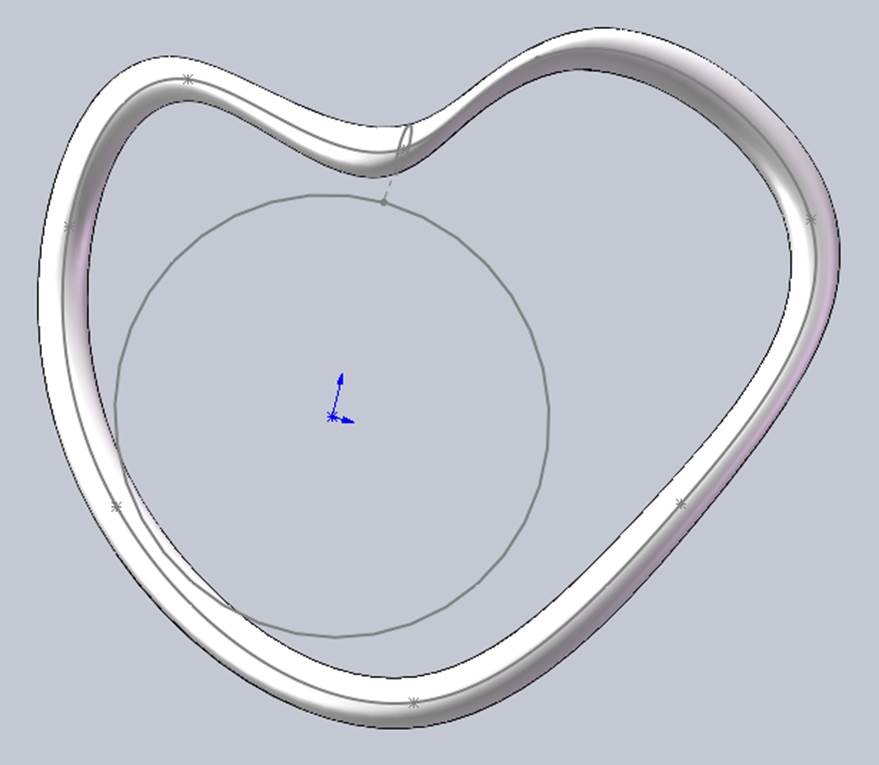 |
1。首先绘制扫描轮廓图形,扫描轮廓线条。
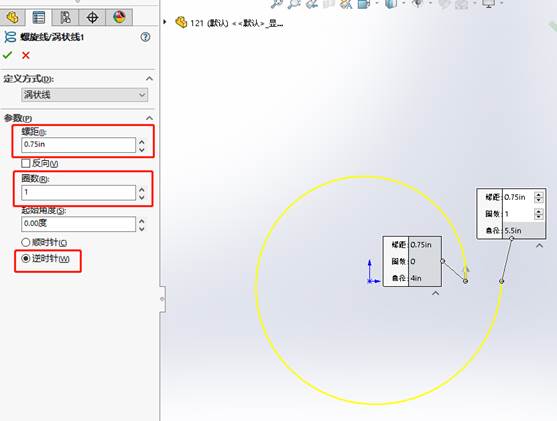 | 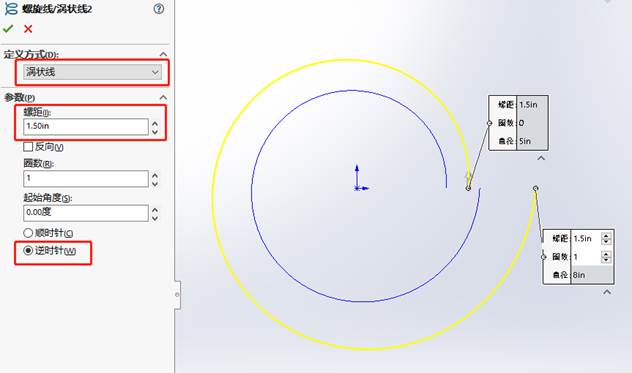 |
我们采用螺旋线作为零件轮廓,并绘制一条涡状线做引导线。
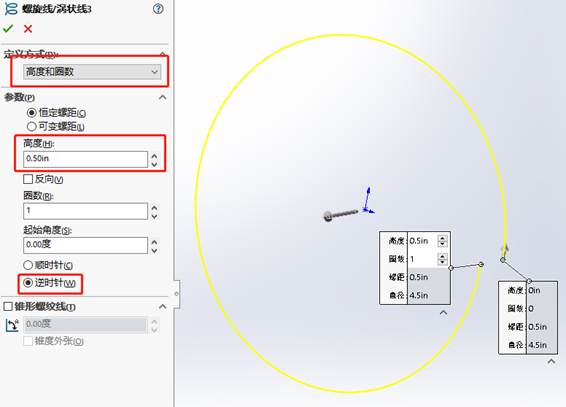 | 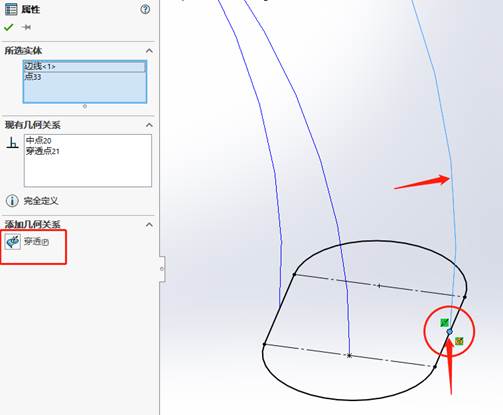 |
想要完成扫描成型,我们需要定义涡状线、螺旋线、草图轮廓之间的几何关系。
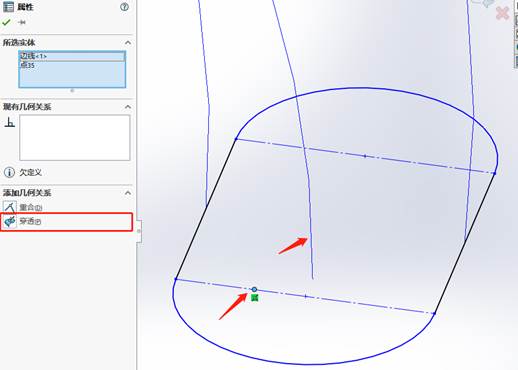 | 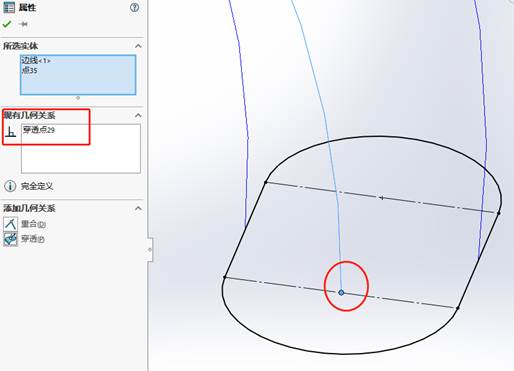 |
我们使两条涡状线条和草图轮廓边线中点构成穿透关系。这样定义可以使草图轮廓在扫描过程中延涡状线路径成型,我们在构造线上创建一个点,并将螺旋线穿透这个点,可以理解为:螺旋线穿透我们定义的点,点在构造线上,并和圆心位置相同。这样在扫描过程中,可以看到,半圆随螺旋线扫描而改变直径。
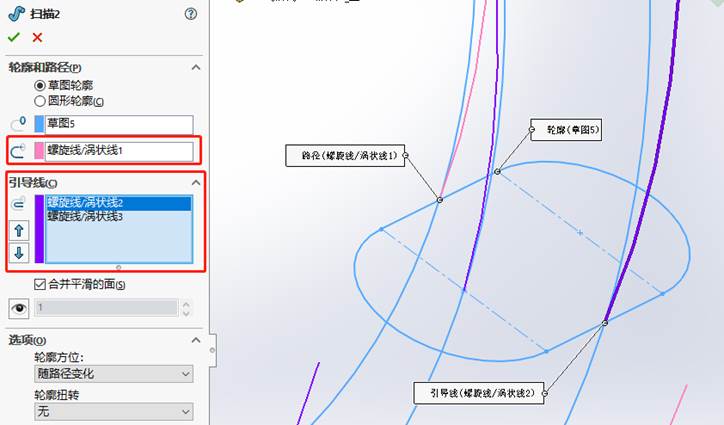 | 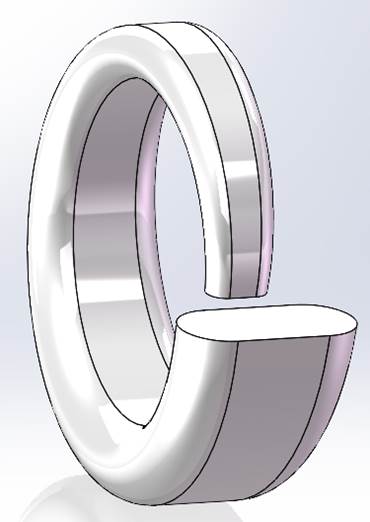 |

北京硕迪科技是SOLIDWORKS正版软件的官方授权代理商,同时也是达索授权的达索专业仿真产品代理商和服务提供商,提供SOLIDWORKS Simulation正版仿真软件产品、技术咨询、仿真培训以及仿真项目承接。我们拥有SOLIDWORKS认证的仿真专家团队,为企业遇到的产品仿真问题提供完善的服务。
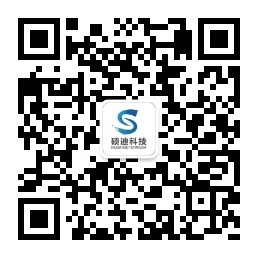
关注微信公众号
硕迪科技
